Päivitetty huhtikuu 2024: Älä enää saa virheilmoituksia ja hidasta järjestelmääsi optimointityökalumme avulla. Hanki se nyt osoitteessa linkki
- Lataa ja asenna korjaustyökalu täältä.
- Anna sen skannata tietokoneesi.
- Työkalu tulee silloin Korjaa tietokoneesi.
Kuvakkeiden koon ja etäisyyden muuttaminen Windows 10 -työpöytä saattaa tuntua tarpeettomalta, mutta joillakin Windows 8 -päivityksillä on ollut ongelmia kuvakkeiden riittämättömyyden, pienten kirjasinten ja muiden epäkohtien kanssa. Jos olet yksi heistä, opi täältä muuttamaan Windows 10 -työpöydän kuvakeväliä.
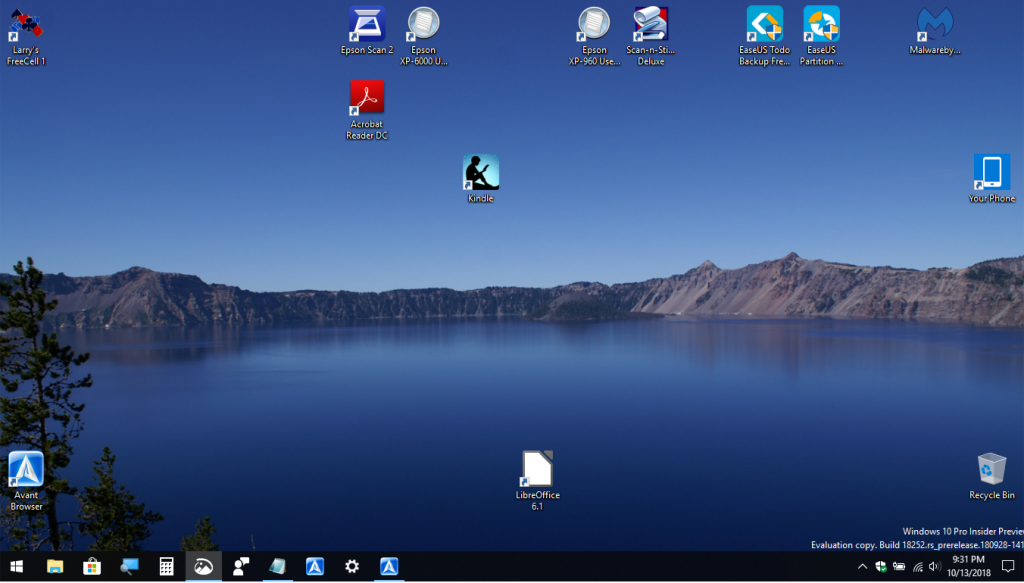
Seuraavassa oppitunnissa opit muuttamaan työpöydän kuvakkeiden välisen etäisyyden sekä pysty- että vaakasuunnassa Windows 10: ssä. Työpöydän kuvakkeiden oletusetäisyys on -1125 yksikköä sekä vaaka- että pystysuoralle etäisyydelle.
Voit muuttaa tätä etäisyyttä määrittämällä tietyt avaimet rekisterieditorissa. Vaiheet ovat hyvin yksinkertaisia, ja voit aina palauttaa oletusarvon samalla tavalla. Kuvakevälit ovat välillä -480 ja -2730, joten voit valita minkä tahansa arvon tällä alueella.
Säädä kuvakeväliä rekisterieditorilla
Huhtikuun 2024 päivitys:
Voit nyt estää tietokoneongelmat käyttämällä tätä työkalua, kuten suojataksesi tiedostojen katoamiselta ja haittaohjelmilta. Lisäksi se on loistava tapa optimoida tietokoneesi maksimaaliseen suorituskykyyn. Ohjelma korjaa yleiset virheet, joita saattaa ilmetä Windows -järjestelmissä, helposti - et tarvitse tuntikausia vianmääritystä, kun sinulla on täydellinen ratkaisu käden ulottuvilla:
- Vaihe 1: Lataa PC-korjaus- ja optimointityökalu (Windows 10, 8, 7, XP, Vista - Microsoft Gold Certified).
- Vaihe 2: Valitse “Aloita hakuLöytää Windows-rekisterin ongelmat, jotka saattavat aiheuttaa PC-ongelmia.
- Vaihe 3: Valitse “Korjaa kaikki”Korjata kaikki ongelmat.
- Napsauta Windows + R avataksesi Suorita-ikkunan, kirjoita regedit ja paina Enter.
- Selaa seuraavaan sijaintiin
- HKEY_CURRENT_USER \ Ohjauspaneeli \ Desktop \ WindowMetrics
- Lisätietoja WindowMetricsistä oikeassa ruudussa. Tämä on vaakasuora etäisyys. Kaksoisnapsauta IconSpacing vaihtaaksesi arvoa. Valitse mikä tahansa arvo välillä -480 ja -2730, missä -480 on vähimmäisetäisyys ja -2780 on suurin etäisyys.
- Nyt pystysuora etäisyys on sama kuin vaiheessa 4, kaksoisnapsauta vain IconVerticalSpacing. Aseta nyt arvo välille -480 ja -2730 ja tallenna muutokset napsauttamalla OK. Tämä muuttaa kuvakkeiden välistä etäisyyttä.
- Tallenna muutokset käynnistämällä tietokone uudelleen.
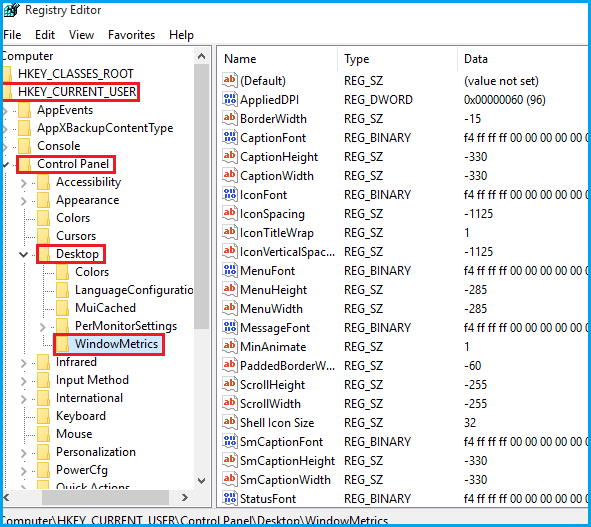
Voit muuttaa arvoa hieman asettaaksesi kuvakkeiden välisen välin haluamallasi tavalla. Minulle -1100 on hyvä silmille ja voin näyttää lisää kuvakkeita työpöydälläni.
Tapahtuiko tämä työpöydälläsi, kun päivitit Windows 10: n? Jätä kommentti alla ja kerro meille, jos tämä opas sopii sinulle.
Asiantuntijavinkki: Tämä korjaustyökalu tarkistaa arkistot ja korvaa vioittuneet tai puuttuvat tiedostot, jos mikään näistä tavoista ei ole toiminut. Se toimii hyvin useimmissa tapauksissa, joissa ongelma johtuu järjestelmän korruptiosta. Tämä työkalu myös optimoi järjestelmäsi suorituskyvyn maksimoimiseksi. Sen voi ladata Napsauttamalla tätä

CCNA, Web-kehittäjä, PC-vianmääritys
Olen tietokoneen harrastaja ja harrastava IT-ammattilainen. Minulla on vuosien kokemus tietokoneen ohjelmoinnista, laitteiden vianmäärityksestä ja korjaamisesta. Olen erikoistunut Web-kehitys- ja tietokannan suunnitteluun. Minulla on myös CCNA-sertifiointi verkon suunnitteluun ja vianmääritykseen.

